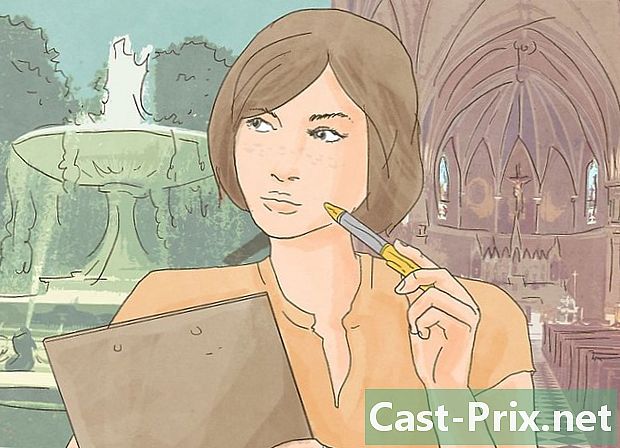Slik lagrer du deler av Facebook Messenger-samtaler
Forfatter:
Peter Berry
Opprettelsesdato:
20 August 2021
Oppdater Dato:
1 Juli 2024

Innhold
I denne artikkelen: Gjør sikkerhetskopien på mobilapplikasjonen Gjør sikkerhetskopien på macOS eller Windows
Lær hvordan du lagrer deler av en samtale på Facebook Messenger for å se gjennom når du er frakoblet. På mobilversjonen av applikasjonen har du muligheten til å lage skjermbilder av diskusjonen. På en datamaskin kan du lagre samtalen som en PDF-fil.
stadier
Metode 1 Sikkerhetskopiere til mobilappen
-
Åpne Messenger. Denne applikasjonen er representert av ikonet til en blå verktøytips inne som er en blitz. Du finner den vanligvis på startskjermen (iPhone) eller i delen av de installerte applikasjonene (under Android). -
Velg en diskusjon. Denne handlingen åpner samtalen på skjermen. -
Bla til delen du vil spille inn. - Ta et skjermbilde. Skjermfangstprosessen varierer avhengig av enheten du bruker.
- på Android : Ikke alle Android-enheter fungerer på samme måte, men generelt kan du ta et skjermbilde ved å trykke på både Dvale / vekke-knappen og Volum ned-knappen.
- På iPhone eller iPad : Trykk og hold inne På / Standby-knappen på siden eller toppen av enheten, og trykk deretter på Hjem-knappen.
Metode 2 Sikkerhetskopier på macOS eller Windows
-
Fortsett https://www.facebook.com fra en nettleser. Du kan bruke hvilken som helst nettleser (Chrome eller Safari) for å koble til Facebook fra en datamaskin.- Hvis du ikke har logget inn ennå, skriver du inn brukernavn og passord for å gjøre dette.
-
Skriv https://m.facebook.com/s. Dette er lenken til mobilversjonen av Facebook Messenger. For dette kan displayet virke litt rart i nettleseren din. -
Klikk på diskusjonen du ønsker å eksportere. Du vil nå se de siste minuttene av samtalen. -
Velg Vis eldre ... for å se mer. Du bør fortsette å klikke på den til du ser den delen av diskusjonen du vil lagre. -
Eksporter diskusjonen som en PDF-fil. Eksportprosessen varierer litt avhengig av nettleseren du bruker.- På Chrome eller Safari under macOS: trykk ⌘ Kommando+P Åpne vinduet med utskriftsalternativer, og klikk deretter Åpne PDF-dokumentet i Forhåndsvisning. Så snart dokumentet åpnes i forhåndsvisningsprogrammet, klikker du på Fil> Lagre som og gi nytt navn til filen.
- På Firefox under macOS: klikk fil øverst på skjermen og velg Eksporter til PDF. Gi nytt navn til diskusjonen i felt Lagre som, og klikk deretter posten.
- På Chrome på Windows: Trykk Ctrl+Pklikk på endring nederst på skrivernavnet velger du Lagre som PDF, og klikk deretter posten.